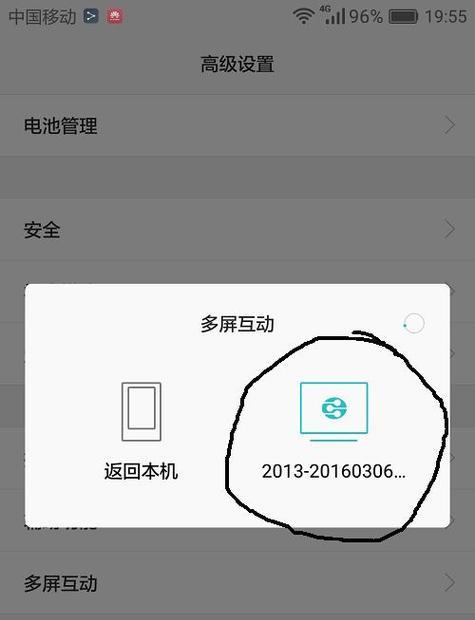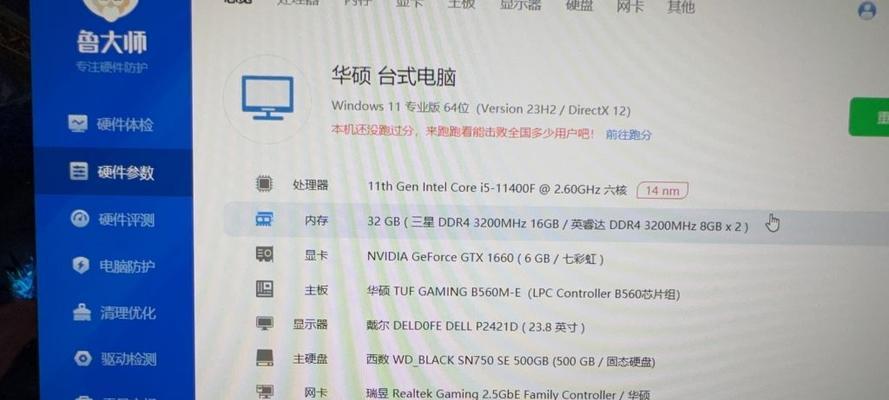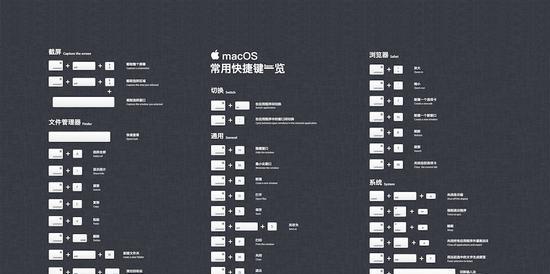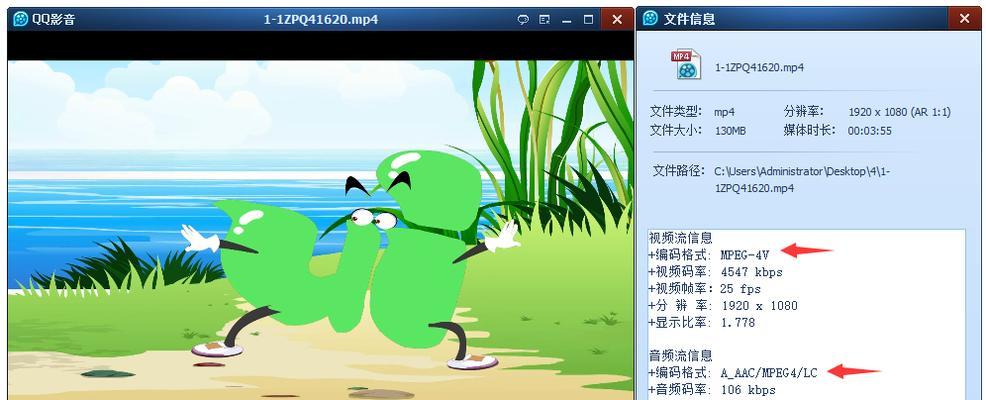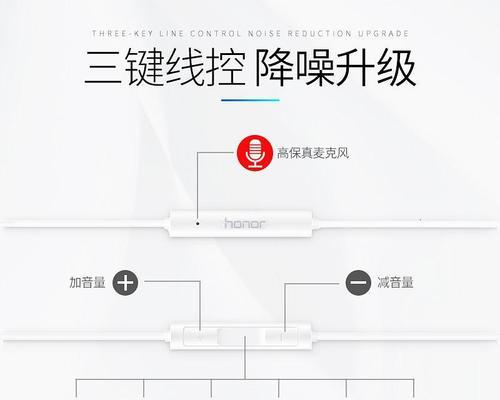康佳电脑扬声器无声解决方法是什么?
- 电子常识
- 2025-04-04 09:46:02
- 4
当我们遇到康佳电脑扬声器无声的问题时,首先不要慌张。这个问题可能源于多种原因,从简单到复杂,可能涉及到设备连接、驱动程序、硬件故障等多个方面。本篇文章旨在为用户提供一个全面的解决方案,帮助你快速找到问题原因,并指导你如何一步步解决康佳电脑扬声器无声的问题。
1.检查扬声器连接是否正确
在深入之前,先从最基础做起,检查扬声器的连接是否正确。请按照以下步骤进行:
确保扬声器电源线和音频线已正确连接到电脑。
检查扬声器的音量控制旋钮是否已打开至合适的位置。
确认电脑的音量设置(包括系统音量和应用音量)是否已调至合适的水平。
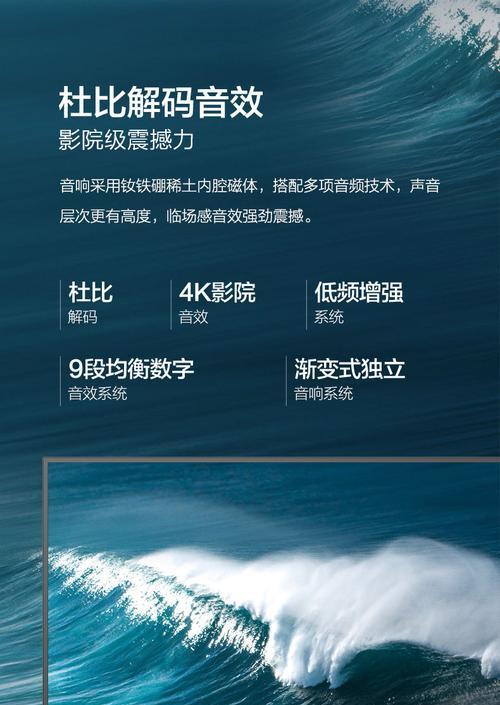
2.检查硬件设备设置
若连接无误,则需检查硬件设置,步骤如下:
右键点击桌面右下角的音量图标,选择播放设备,在弹出的窗口中确认扬声器是被设置为默认播放设备。
尝试在同一个窗口中,对扬声器设备启用或禁用,然后重新启用,以查看是否能够解决问题。
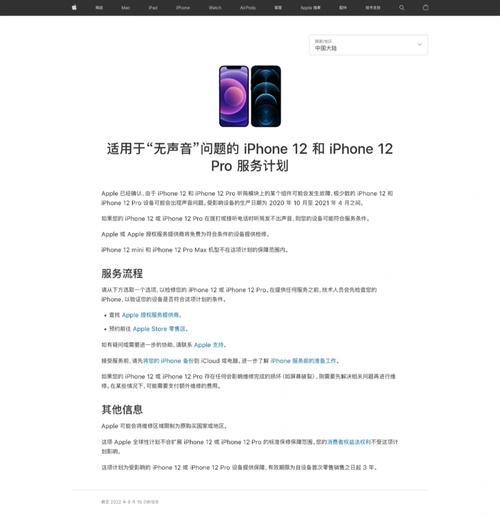
3.更新或重新安装声卡驱动
驱动程序过时或损坏是常见的无声问题原因。解决步骤如下:
打开设备管理器,找到“声音、视频和游戏控制器”,然后右键点击你的声卡设备,选择“更新驱动程序”。
如果更新驱动程序未能解决问题,你可以选择卸载声卡设备,并重新启动电脑,让系统自动重新安装驱动。

4.检查系统设置
有时候,系统设置不正确也会导致无声问题。执行以下操作:
确认电脑没有开启静音模式。
检查系统的声音设置,确保没有勾选静音选项,并且音量已经被适当地提高。
如果你使用的是Windows系统,可以通过控制面板→硬件和声音→声音→播放标签页,检查扬声器是否被设置为默认设备。
5.检查音频服务是否运行
如果以上步骤都未能解决问题,接下来需要检查音频服务。请按照以下步骤操作:
打开服务窗口(可以通过输入services.msc在运行框中打开)。
找到WindowsAudio和WindowsAudioEndpointBuilder服务,确保这两个服务都已启动。如果没有,你需要手动启动它们。
6.硬件故障排查
如果以上软件层面的检查均无问题,那有可能是硬件出现了故障。此时你可以:
尝试将扬声器连接到另一台电脑上,查看是否正常工作。
如果有条件,使用另一种扬声器设备连接到你的康佳电脑上,来判断是否是原配扬声器损坏。
7.联系专业技术支持
当所有自我检查和尝试都无法解决问题时,建议联系康佳官方客服或专业技术支持,他们能提供更专业的帮助。
解决康佳电脑扬声器无声问题,需要从连接、硬件设备设置、驱动程序更新、系统设置、音频服务检查、硬件故障排查等多个方面入手。通过仔细的步骤检查和排除方法,大多数情况下都能找到问题所在并予以修复。如果问题依旧存在,则建议寻求专业技术人员的帮助。希望以上的方法能帮助你快速解决电脑扬声器无声的问题,重新享受美妙的音乐体验。
版权声明:本文内容由互联网用户自发贡献,该文观点仅代表作者本人。本站仅提供信息存储空间服务,不拥有所有权,不承担相关法律责任。如发现本站有涉嫌抄袭侵权/违法违规的内容, 请发送邮件至 3561739510@qq.com 举报,一经查实,本站将立刻删除。!
本文链接:https://www.xieher.com/article-9543-1.html